Застосування функції ПРАВСИМВ в Microsoft Excel
Серед різних функцій в Ексель, призначених для роботи з текстом, своїми не зовсім звичайними можливостями виділяється оператор ПРАВСИМВ. Його завданням є отримання з вказаною осередку заданої кількості символів, відраховуючи з кінця. Давайте більш детально дізнаємося про можливості цього оператора і про нюанси використання його в практичних цілях на конкретних прикладах.
оператор ПРАВСИМВ
Функція ПРАВСИМВ витягує із зазначеного елемента на аркуші то кількість символів праворуч, яке вкаже сам користувач. Виводить кінцевий результат в ту клітинку, де розташовується вона сама. Ця функція відноситься до текстової категорії операторів Excel. Її синтаксис наступний:
=ПРАВСИМВ(текст;число_знаков)
Як бачимо, функція має всього два аргументи. Перший з них «Текст» може приймати вид, як власне текстового вираження, так і посилання на елемент листа, в якому воно розташовується. У першому випадку оператор буде отримувати вказану кількість символів саме з текстового вираження, заданого у вигляді аргументу. У другому випадку функція буде «відщипувати» символи від тексту, що міститься в зазначеній комірці.
Другий аргумент - «Число знаків» - являє собою числове значення, яке вказує, яка саме кількість символів в текстовому вираженні, відраховуючи справа, потрібно відобразити в цільовій комірці. Цей аргумент не є обов'язковим. Якщо його опустити, то вважається, що він дорівнює одиниці, тобто, в клітинку виводиться тільки один самий крайній правий символ зазначеного елемента.
приклад застосування
Тепер давайте розглянемо застосування функції ПРАВСИМВ на конкретному прикладі.
Для прикладу візьмемо список співробітників підприємства. У першій колонці цієї таблиці знаходяться прізвища працівників разом з номерами телефонів. Нам потрібно ці номери за допомогою функції ПРАВСИМВ винести в окремий стовпець, який так і називається «Номер телефону».
- Виділяємо першу порожню осередок шпальти «Номер телефону». Клацаємо по піктограмі «Вставити функцію», яка розміщена зліва від рядка формул.
- Відбувається активація вікна Майстра функцій. Переходимо в категорію «Текстові». З представленого списку найменувань виділяємо назву «ПРАВСИМВ». Виробляємо клацання по кнопці «OK».
- Відкривається вікно аргументів оператора ПРАВСИМВ. Воно містить у собі два поля, які відповідають аргументам зазначеної функції. В поле «Текст» потрібно вказати посилання на перший осередок шпальти «Ім'я», в якому міститься прізвище працівника і номер телефону. Адреса можна вказати вручну, але ми зробимо по-іншому. Встановлюємо курсор в поле «Текст», а потім клацаємо лівою кнопкою миші по тій комірці, координати якої слід внести. Після цього адресу відображається у віконці аргументів.
В поле «Кількість знаків» вводимо з клавіатури цифру «5». Саме з п'яти знаків складається номер телефону кожного працівника. До того ж, всі номери телефонів розташовані в кінці осередків. Тому, щоб їх вивести окремо, нам потрібно витягти з цих осередків саме по п'ять символів праворуч.
Після того, як вищезгадані дані введені, клацаємо по кнопці «OK».
- Після цього дії номер телефону зазначеного працівника витягнутий в попередньо виділену клітинку. Звичайно, вводити зазначену формулу окремо для кожної особи в списку дуже довгий заняття, але можна зробити швидше, а саме скопіювати її. Для цього ставимо курсор в нижній правий кут комірки, в якій вже міститься формула ПРАВСИМВ. При цьому курсор перетвориться в маркер заповнення у вигляді невеликого хрестика. Затискаємо ліву кнопку миші і тягнемо курсор вниз до самого кінця таблиці.
- Тепер весь стовпець «Номер телефону» заповнений відповідними значеннями з колонки «Ім'я».
- Але, якщо ми спробуємо прибрати номери телефонів з шпальти «Ім'я», то вони почнуть зникати і з колонки «Номер телефону». Це пояснюється тим, що обидва ці стовпці пов'язані формулою. Для того, щоб видалити цей зв'язок, виділяємо весь вміст стовпчика «Номер телефону». Потім натискаємо на піктограму «Копіювати», яка знаходиться на стрічці у вкладці «Головна» в групі інструментів «Буфер обміну». Можна також набрати поєднання клавіш Ctrl + C.
- Далі, не знімаючи виділення з вищевказаної колонки, натискаємо по ній правою кнопкою миші. У контекстному меню в групі «Параметри вставки» вибираємо позицію «Значення».
- Після цього всі дані в колонці «Номер телефону» будуть представлені як самостійні символи, а не як результат обчислень формули. Тепер, при бажанні, можна видаляти номери телефонів з колонки «Ім'я». Це ніяк не вплине на вміст стовпчика «Номер телефону».
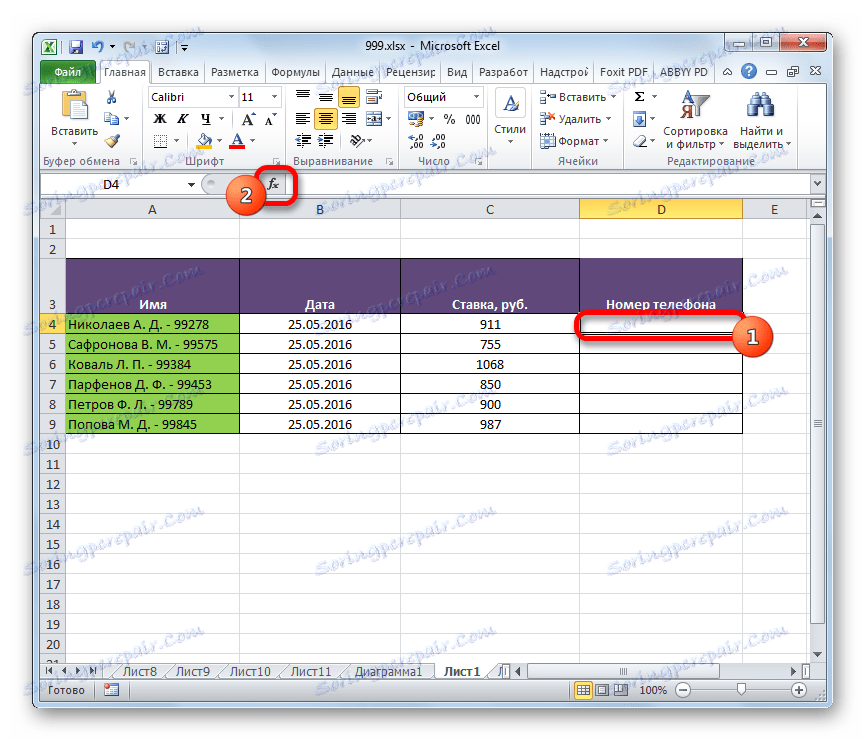

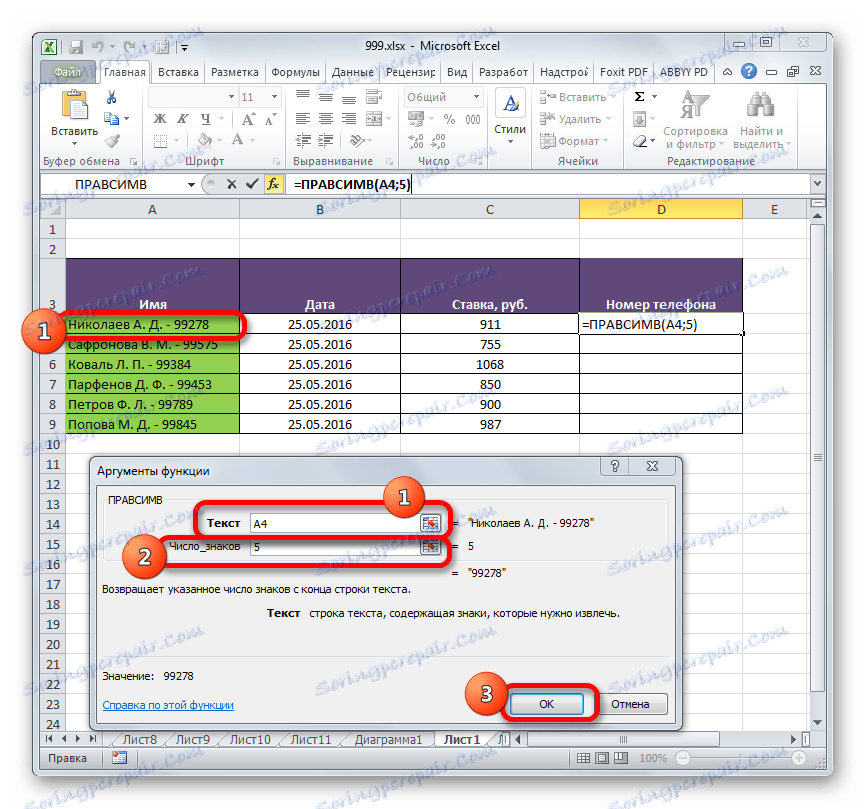
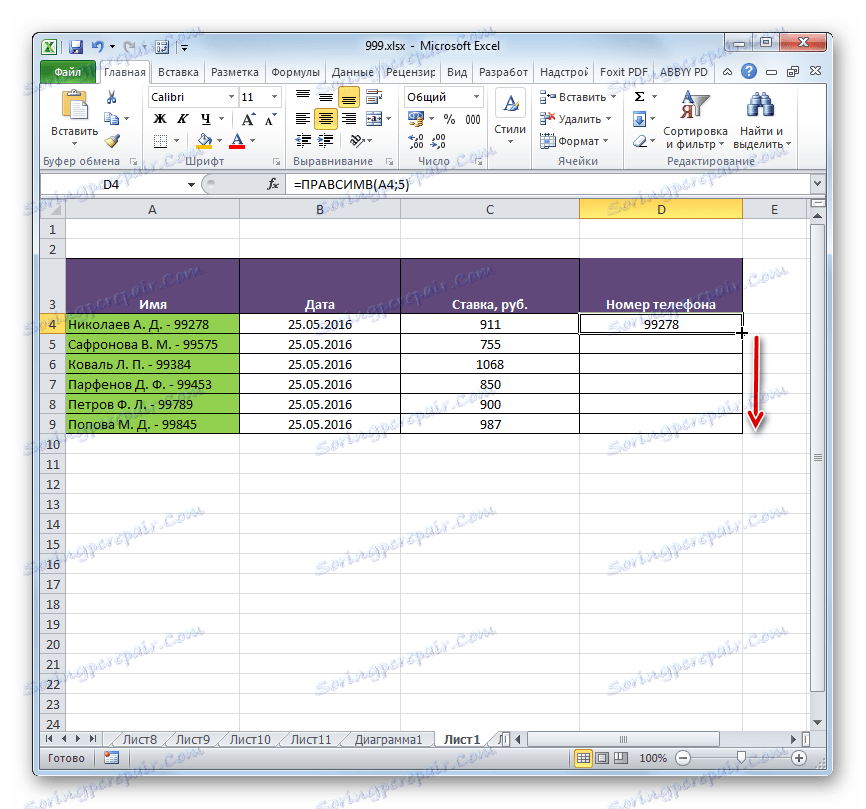
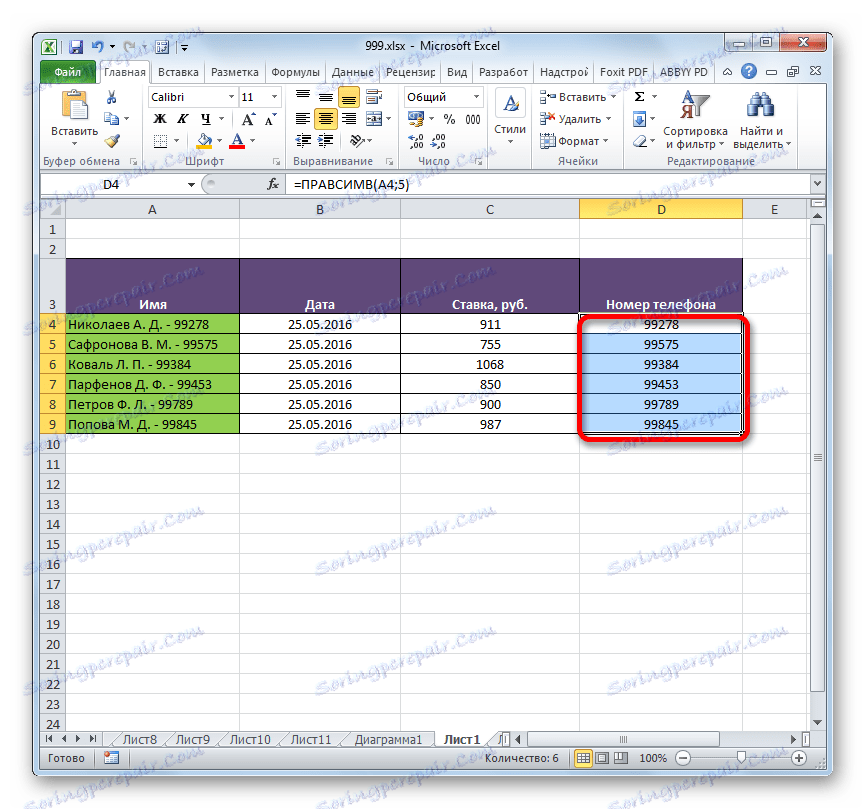
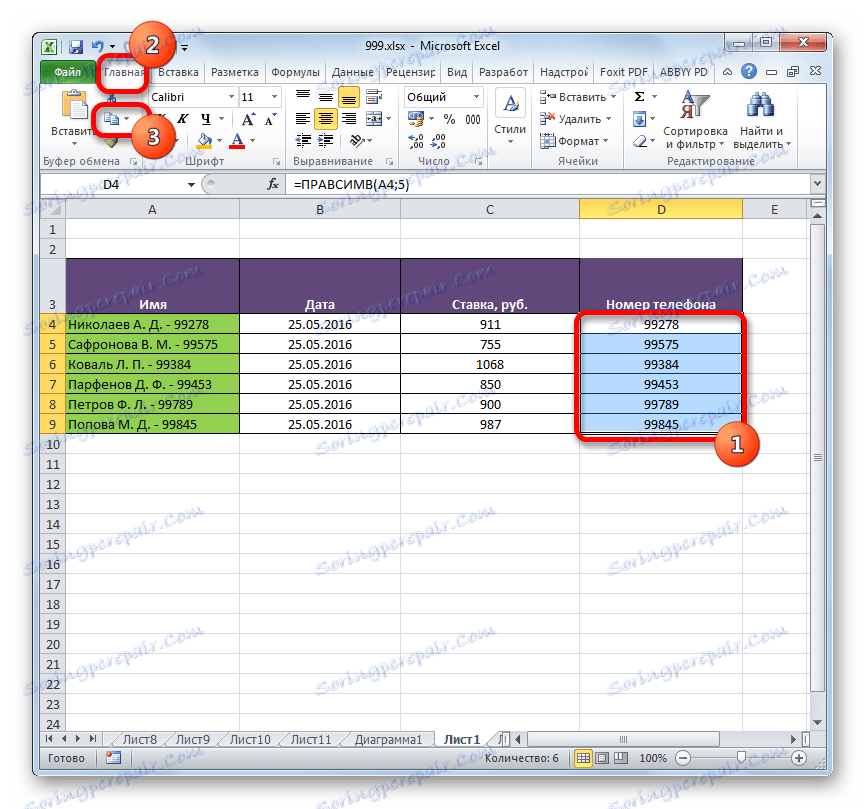
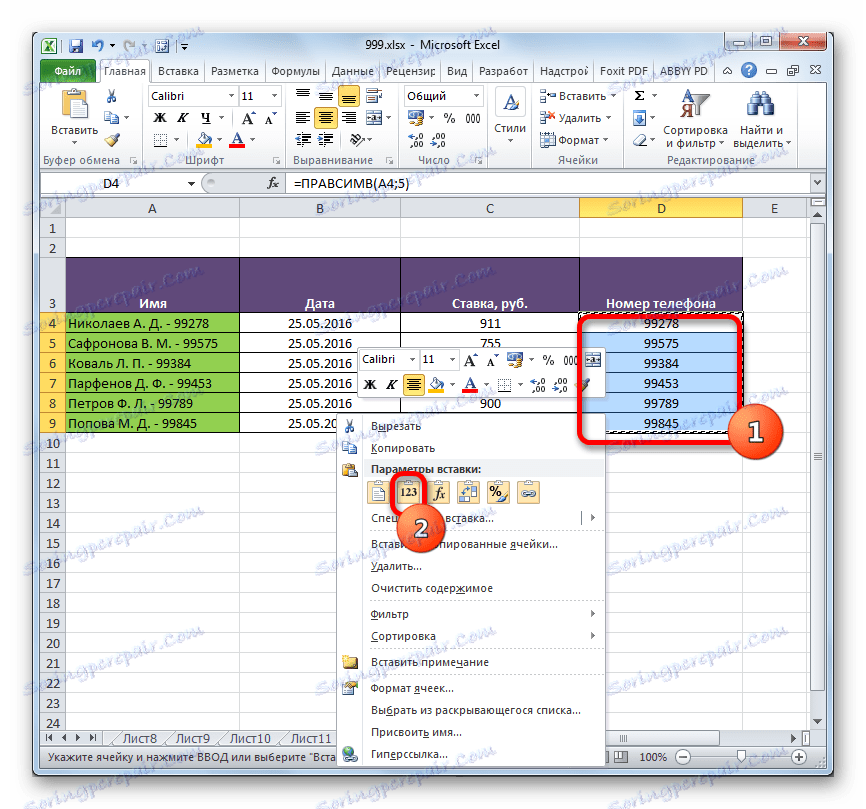

Як бачимо, можливості, які надає функція ПРАВСИМВ, мають конкретну практичну користь. За допомогою даного оператора можна виводити в зазначену область потрібну кількість символів із зазначених осередків, відраховуючи з кінця, тобто, справа. Особливо корисний цей оператор буде в тому випадку, якщо потрібно отримати однакове число символів з кінця в великому діапазоні осередків. Використання формули при подібних обставинах дозволить значно заощадити час користувача.